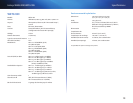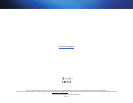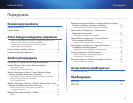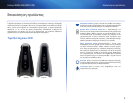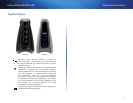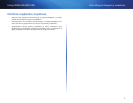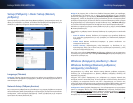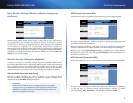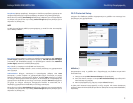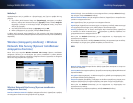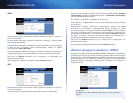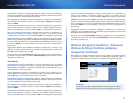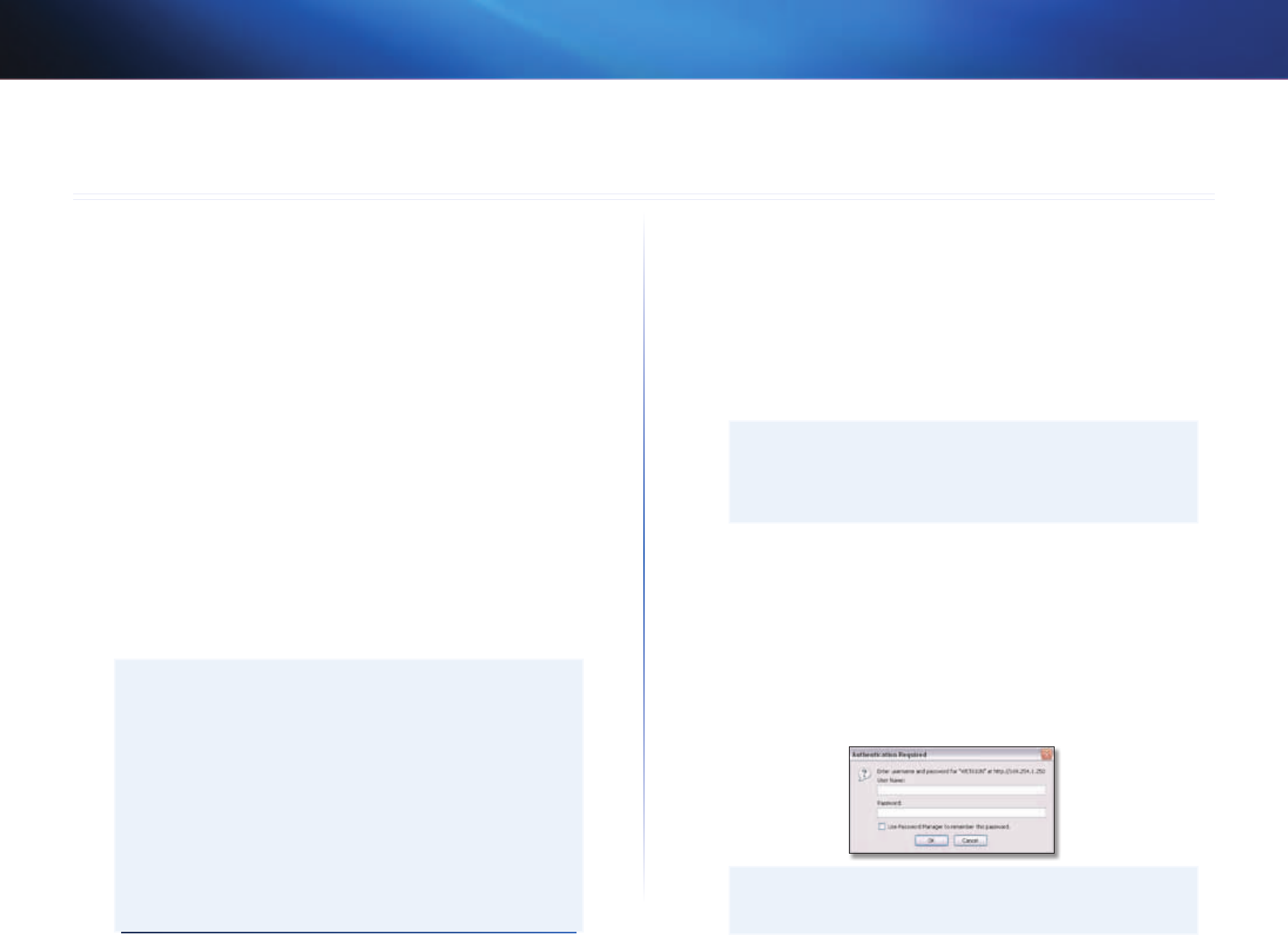
6
Σύνθετη διαόρφωση
Linksys WES610N/WET610N
6
Αφού ολοκληρώσετε την εγκατάσταση τη γέφυρα ακολουθώντα τα βήατα που
περιγράφονται στο φάκελο του CD, η γέφυρα θα είναι έτοιη προ χρήση. στόσο, εάν
θελήσετε να αλλάξετε τι σύνθετε ρυθίσει, χρησιοποιήστε το διαδικτυακό βοηθητικό
πρόγραα τη γέφυρα. Το κεφάλαιο αυτό περιγράφει όλε τι ιστοσελίδε του
βοηθητικού προγράατο, καθώ και τι βασικέ λειτουργίε κάθε σελίδα. Μπορείτε
να αποκτήσετε πρόσβαση στο βοηθητικό πρόγραα έσω ενό προγράατο
περιήγηση στον ιστό από έναν υπολογιστή που είναι συνδεδεένο ε τη γέφυρα.
Το διαδικτυακό βοηθητικό πρόγραα έχει τι ακόλουθε βασικέ καρτέλε: Setup
(Ρύθιση), Wireless (Ασύρατη σύνδεση), Administration (ιαχείριση) και Status
(Κατάσταση). Μπορείτε να έχετε πρόσβαση σε επιπλέον καρτέλε αφού κάνετε κλικ σε
κάποια από τι κύριε καρτέλε.
Πρόσβαση στο διαδικτυακό βοηθητικό
πρόγραμμα
Χρησιοποιήστε ένα πρόγραα περιήγηση στον ιστό για να προσπελάσετε το
διαδικτυακό βοηθητικό πρόγραα.
Εάν η γέφυρα είναι συνδεδεένη σε ένα δίκτυο ε ένα διακοιστή DHCP (συνήθω το
δροολογητή του δικτύου), θα λάβει τη διεύθυνση IP τη από το διακοιστή DHCP.
Εάν δεν υπάρχει διακοιστή DHCP, η γέφυρα θα χρησιοποιήσει την προεπιλεγένη
στατική διεύθυνση IP τη, 169.254.1.250. (Εάν ορίσετε ια όνιη στατική διεύθυνση IP
στη γέφυρα έσω του διαδικτυακού βοηθητικού προγράατο, εισαγάγετε αντ' αυτή
τη στατική διεύθυνση IP.)
ΣΗΜΕΙΣΗ
Εάν δεν γνωρίζετε τη διεύθυνση IP τη γέφυρα, πορείτε να τη βρείτε
στον πίνακα πελατών DHCP του δροολογητή σα. (Ανατρέξτε στην
τεκηρίωση του δροολογητή σα.)
Εάν δεν πορείτε να εντοπίσετε τη διεύθυνση IP τη γέφυρα, πορείτε
να πραγατοποιήσετε επαναφορά τη γέφυρα. Πατήστε το κουπί
Reset (Επαναφορά) στη γέφυρα για περίπου πέντε δευτερόλεπτα,
χρησιοποιώντα το άκρο ενό ανοιγένου συνδετήρα. Με τη διαδικασία
αυτή, η γέφυρα επαναφέρεται στι εργοστασιακά προεπιλεγένε
ρυθίσει. Η γέφυρα θα ζητήσει ια διεύθυνση IP από το διακοιστή DHCP
(συνήθω το δροολογητή του δικτύου). Εάν δεν εντοπιστεί διακοιστή
DHCP, η γέφυρα θα χρησιοποιήσει την προεπιλεγένη στατική διεύθυνση
IP τη, 169.254.1.250, έχρι να εντοπίσει ένα διακοιστή DHCP και να λάβει
από αυτόν ια δυναική διεύθυνση IP.
Εάν η γέφυρα δεν είναι συσχετισένη ε ένα δροολογητή και χρησιοποιεί τι
εργοστασιακά προεπιλεγένε ρυθίσει, συνδέστε έναν υπολογιστή στη γέφυρα,
χρησιοποιώντα σύνδεση Ethernet για να προσπελάσετε το διαδικτυακό βοηθητικό
πρόγραα. Θα πρέπει να διαορφώσετε τη σύνδεση Ethernet στον υπολογιστή ε ια
στατική διεύθυνση IP και ια άσκα υποδικτύου.
Η διεύθυνση IP του προσαρογέα Ethernet θα πρέπει να ρυθιστεί σε συγκεκριένη
διεύθυνση IP.
1.
Στο πεδίο IP address (ιεύθυνση IP), πληκτρολογήστε 169.254.x.y (το x θα πρέπει
να αντικατασταθεί από έναν αριθό εταξύ 1 και 254, και το y από έναν αριθό
εταξύ 0 και 255).
2.
Στο πεδίο Subnet mask (Μάσκα υποδικτύου), πληκτρολογήστε 255.255.0.0.
ΣΗΜΕΙΣΗ
Τα βήατα για την εκχώρηση στατική διεύθυνση IP στον προσαρογέα
Ethernet στον υπολογιστή σα ποικίλλουν ανάλογα ε το λειτουργικό
σύστηα. Για οδηγίε, ανατρέξτε στην τεκηρίωση βοήθεια του δικού σα
λειτουργικού συστήατο.
Αφού εκχωρήσετε ια στατική διεύθυνση IP στον προσαρογέα Ethernet, εκκινήστε το
πρόγραα περιήγηση στον ιστό του υπολογιστή σα και εισαγάγετε τη διεύθυνση IP
του προσαρογέα (η προεπιλεγένη ρύθιση είναι 169.254.1.250) στο πεδίο Address
(ιεύθυνση). Πατήστε Enter.
Εφανίζεται ια οθόνη αιτήατο κωδικού πρόσβαση. (Αν το λειτουργικό σα σύστηα
δεν είναι Windows XP, θα δείτε ια παρόοια οθόνη.) Αφήστε το πεδίο User name
(Όνοα χρήστη) κενό. Εισαγάγετε τον κωδικό πρόσβαση που δηιουργήσατε κατά τα
βήατα του Οδηγού εγκατάσταση. Εάν δεν δηιουργήσατε νέο κωδικό πρόσβαση,
χρησιοποιήστε τον προεπιλεγένο κωδικό πρόσβαση admin. (Μπορείτε να ορίσετε
νέο κωδικό πρόσβαση στην καρτέλα Administration (ιαχείριση) > οθόνη Management
(ιαχείριση λειτουργιών).) Πατήστε OK για να συνεχίσετε.
ΣΗΜΕΙΣΗ
Εάν δεν εφανιστεί η οθόνη αιτήατο κωδικού πρόσβαση, περιένετε
δύο λεπτά και προσπαθήστε ξανά.
Σύνθετη διαόρφωση